Windows 10 dispose d’une solution logicielle pour assurer un démarrage rapide. Cette qualité est aujourd’hui sollicitée que nous parlions d’ordinateurs portables ou de bureau.
Il est certain que tout le monde apprécie un appareil capable de démarrer en quelques secondes sur le bureau. D’un point de vue matérielle, certaines technologies sont recommandées comme l’usage d’un disque SSD. La partie logicielle joue également un rôle important.
Introduit avec Windows 8 et disponible avec Windows 10, Microsoft propose une option nommée « Démarrage rapide ». Il s’agit d’un mélange entre un démarrage classique et une mise en veille prolongée. Tout repose sur la création d’une image du noyau et des différents pilotes utilisés dans un fichier appelé «fichier d’hibernation». Il se situe
C: \ hiberfil.sys.
Lors de la reprise de l’activité du PC, le système d’exploitation charge ce fichier et toutes les instructions qu’il contient. La procédure permet de restaurer plus rapidement l’environnement du bureau. A son sujet Microsoft explique
“Pour préparer un démarrage rapide, Windows exécute une séquence d’arrêt hybride qui combine les éléments d’une séquence d’arrêt complet et d’une séquence de préparation à l’hibernation. Tout d’abord, comme lors d’un arrêt complet, Windows ferme toutes les applications et ferme toutes les sessions utilisateur.
À ce stade, l’état du système est similaire à celui d’un ordinateur qui vient de démarrer: aucune application n’est en cours d’exécution, mais le noyau Windows est chargé et la session système en cours d’exécution. Ensuite, le gestionnaire d’alimentation envoie des IRP d’alimentation système aux pilotes de périphérique pour leur dire de préparer leurs périphériques pour qu’ils passent en veille prolongée. Enfin, Windows enregistre l’image de la mémoire du noyau (y compris les pilotes en mode noyau chargés) dans Hiberfil.sys et arrête l’ordinateur.”
Windows 10 et l’option démarrage rapide
Windows 10 est proposé avec cette fonction de démarrage rapide activée par défaut. Sa désactivation n’est cependant pas si simplecar aucune option dédiée n’est disponible dans Paramètres. Il faut se rendre à un autre endroit, le Panneau de configuration classique.
Pour ce faire, vous pouvez lancer le Panneau de configuration en tapant simplement son nom dans le champ rechercher de la barre des tâches puis en vous rendant à cette adresse :
Système et sécurité> Options d'alimentation> Modifier le comportement des boutons d’alimentation.
Enfin il est nécessaire de sélectionner “Modifier des paramètres actuellement non disponibles” pour pouvoir décocher l’option « activer le démarrage rapide (recommandé)”.

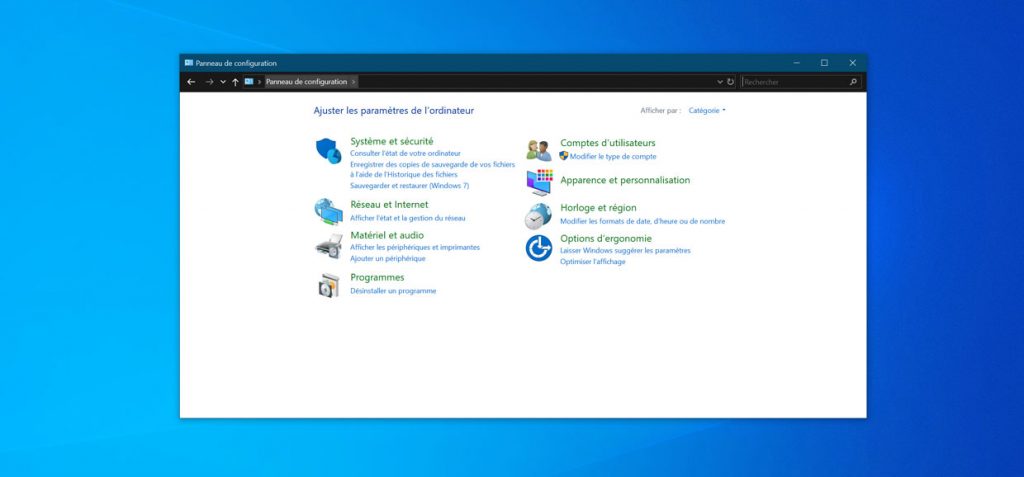
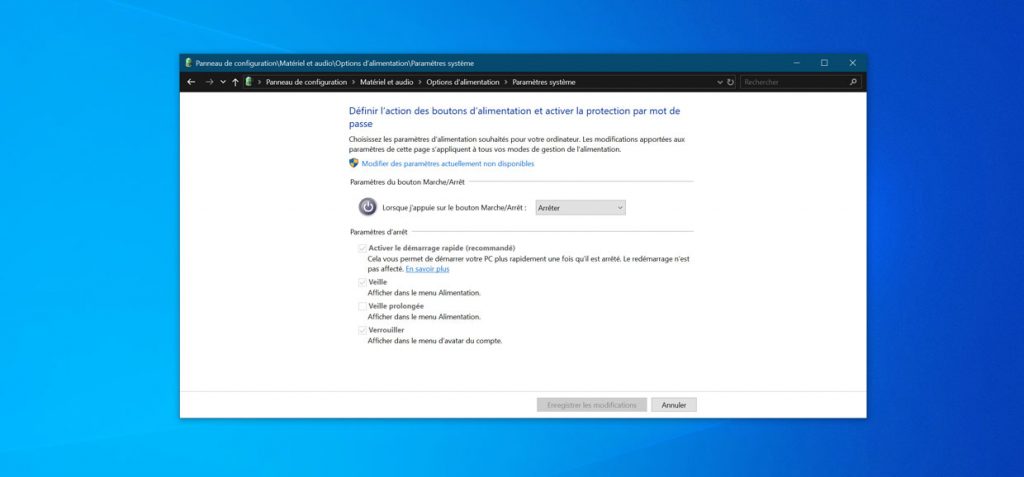
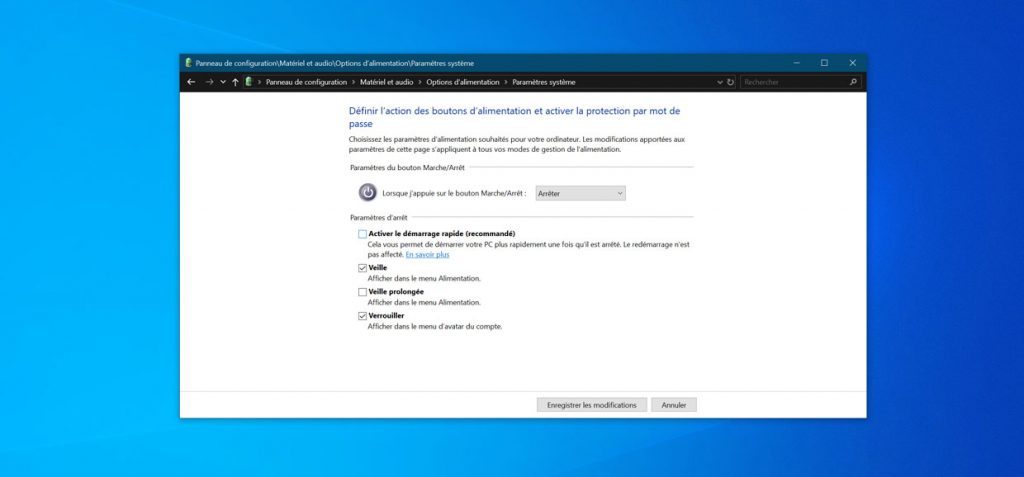
Ce fichier est il ré écrit à chaque arrêt de la machine ?
En théorie oui puisque l’état de ta machine change à chaque utilisation. 😉
Tous le fichiers certainement pas mais une partie oui.
Quel interet ?
Avantage:
Un démarrage beaucoup plus rapide (comme son nom l’indique).
Il ne doit plus recharger du disque système -> CPU -> RAM les différents binaires/pilotes requis au bon fonctionnement de l’OS.
Inconvénient:
Tu démarres d’office sur le système Windows 10 donc cela peut poser des problèmes dans le cas de Dual Boot.
La veille prolongée c’est bien plus ancien que Windows 8 il me semble. Sous w7 je l’utilisais déjà.
Par contre, à cette époque, c’est la totalité de la RAM qui était mis en cache disque, ce qui fait que l’on se retrouvait avec un snapshot comple du PC à ce moment là. J’adorais passer en veille prolongée pendant qu’un film ou une chanson tournait pour que tout se remette à jouer au réveil 🙂
Le démarage rapide est pas mal, seul le kernel est sauvegardé, donc on a l’impression de repartir sur un windows frais à chaque “redémarrage” – c’est néanmoins le même kernel qui “continue” sa vie : ca peut se voir à l’uptime du système dans le gestionnaire des tâches.
D’ailleurs, je force un redémarrage de temps en temps, pour repartir sur un kernel bien “frais” !
Si ce fichier d’hibernation 2.0 est ré-écrit à chaque fois,
C’est pas génial pour la durée de vie des SSD… enfin bref !